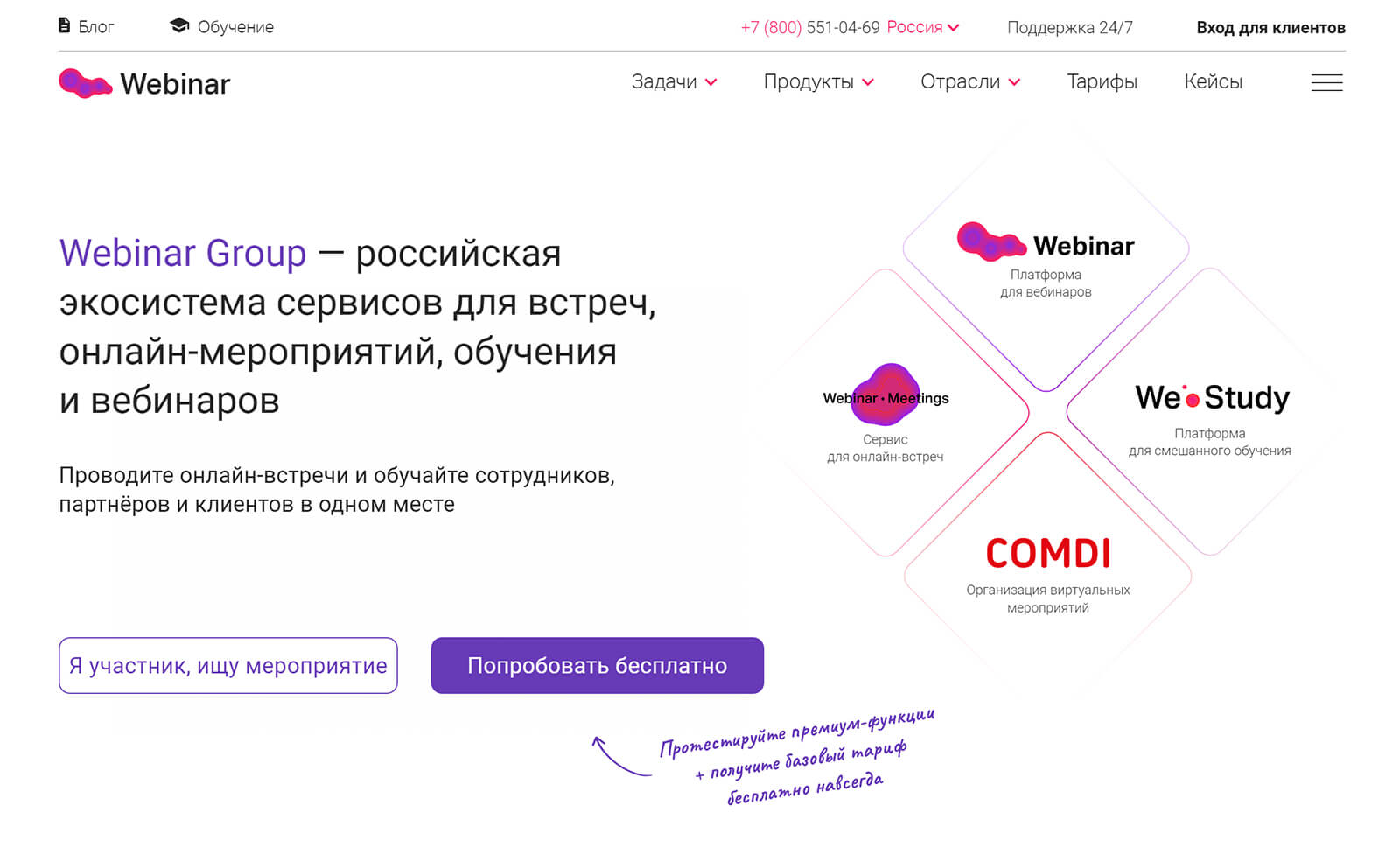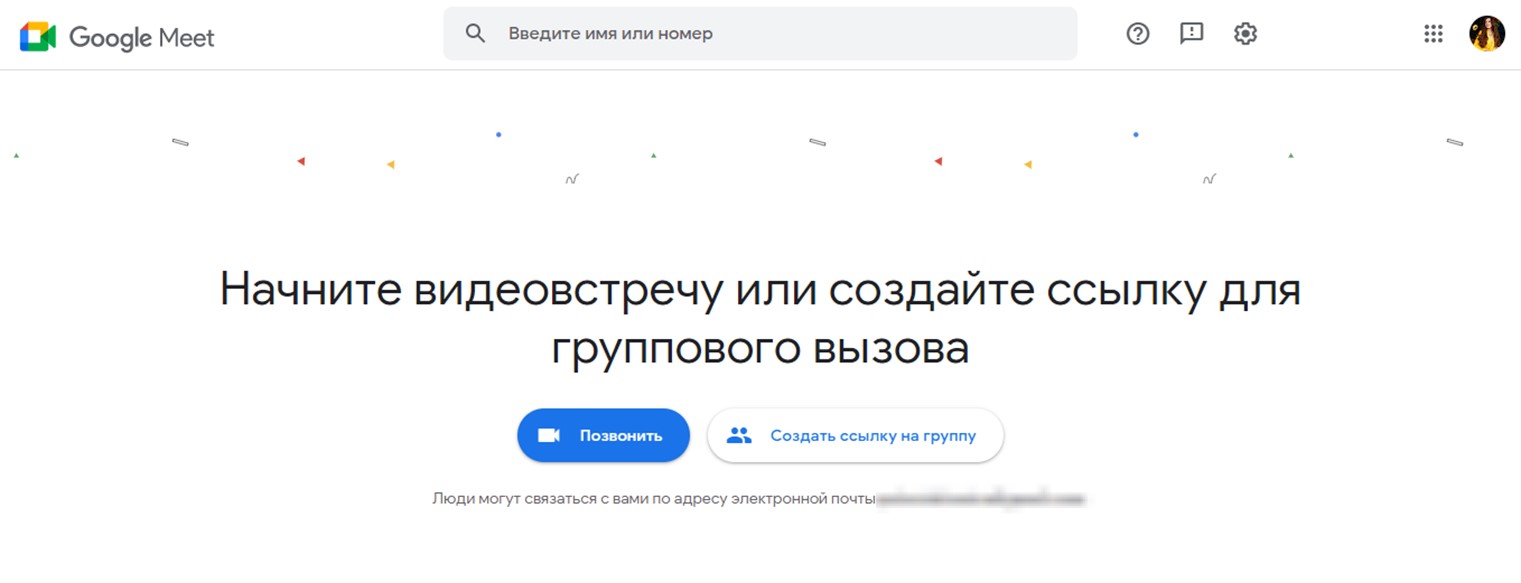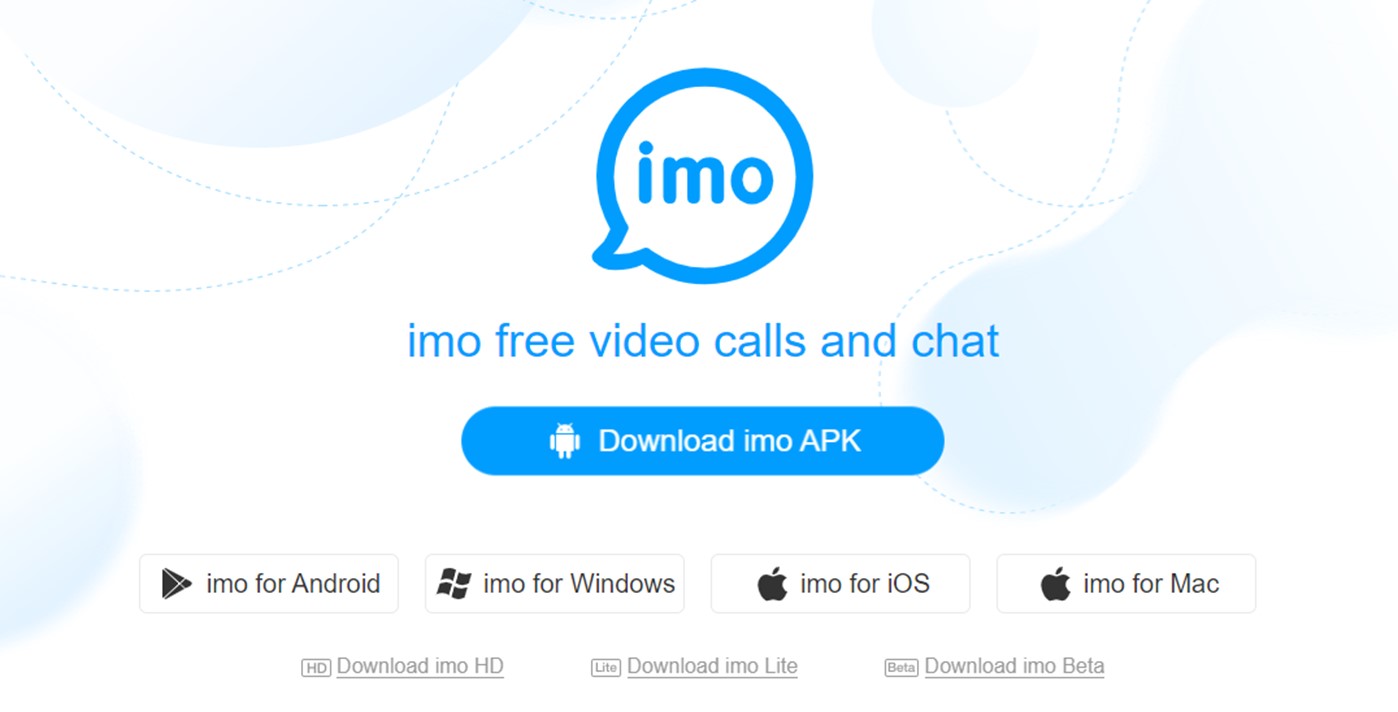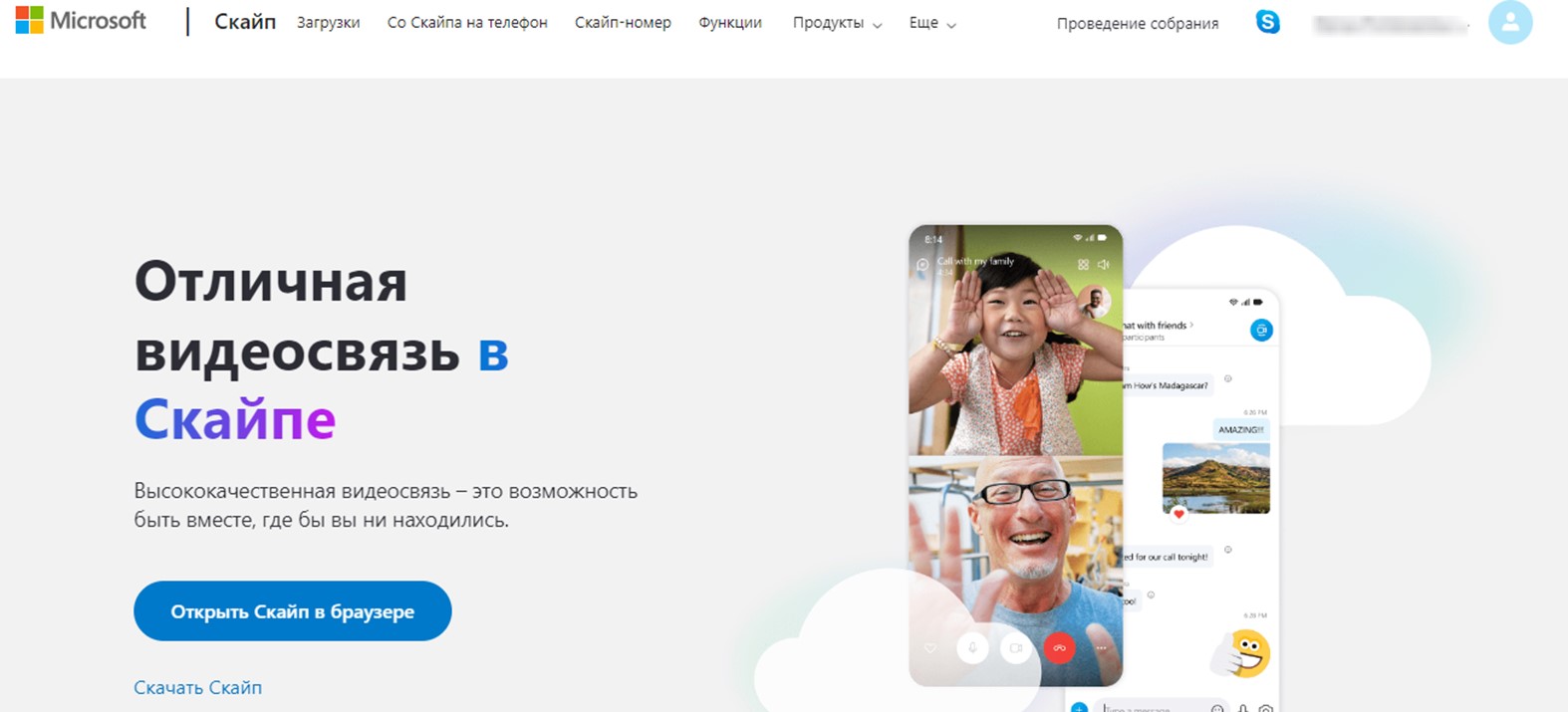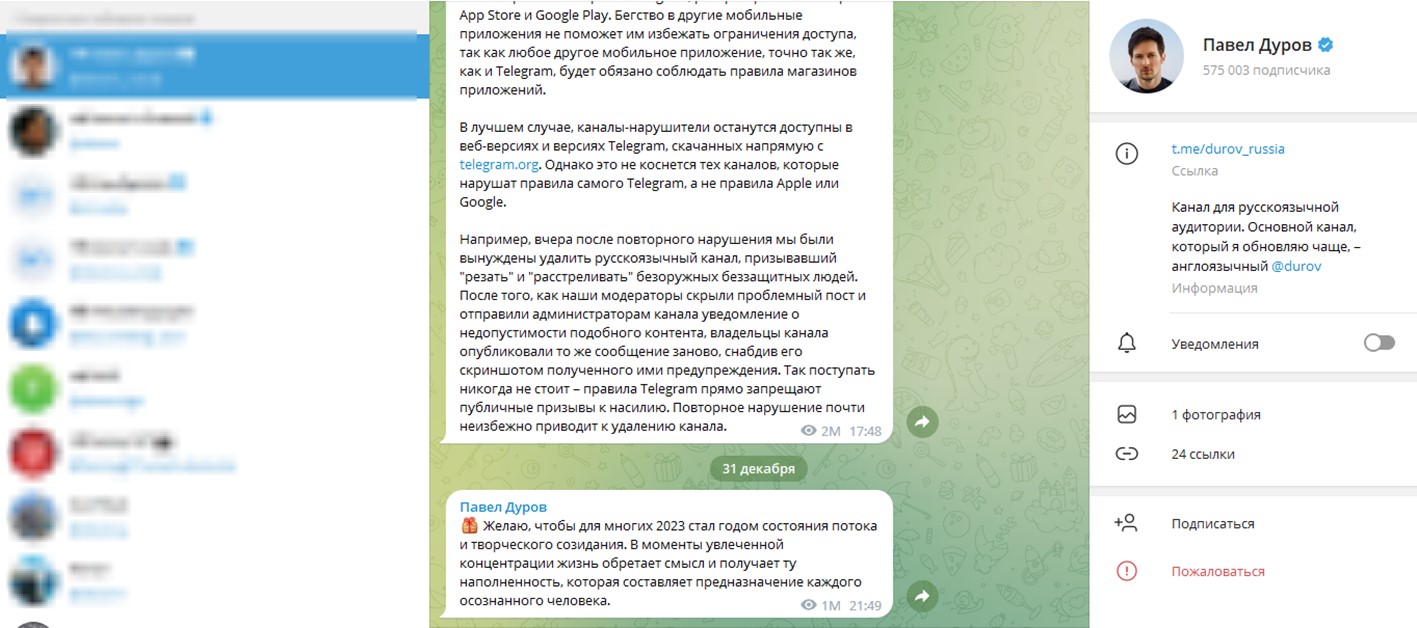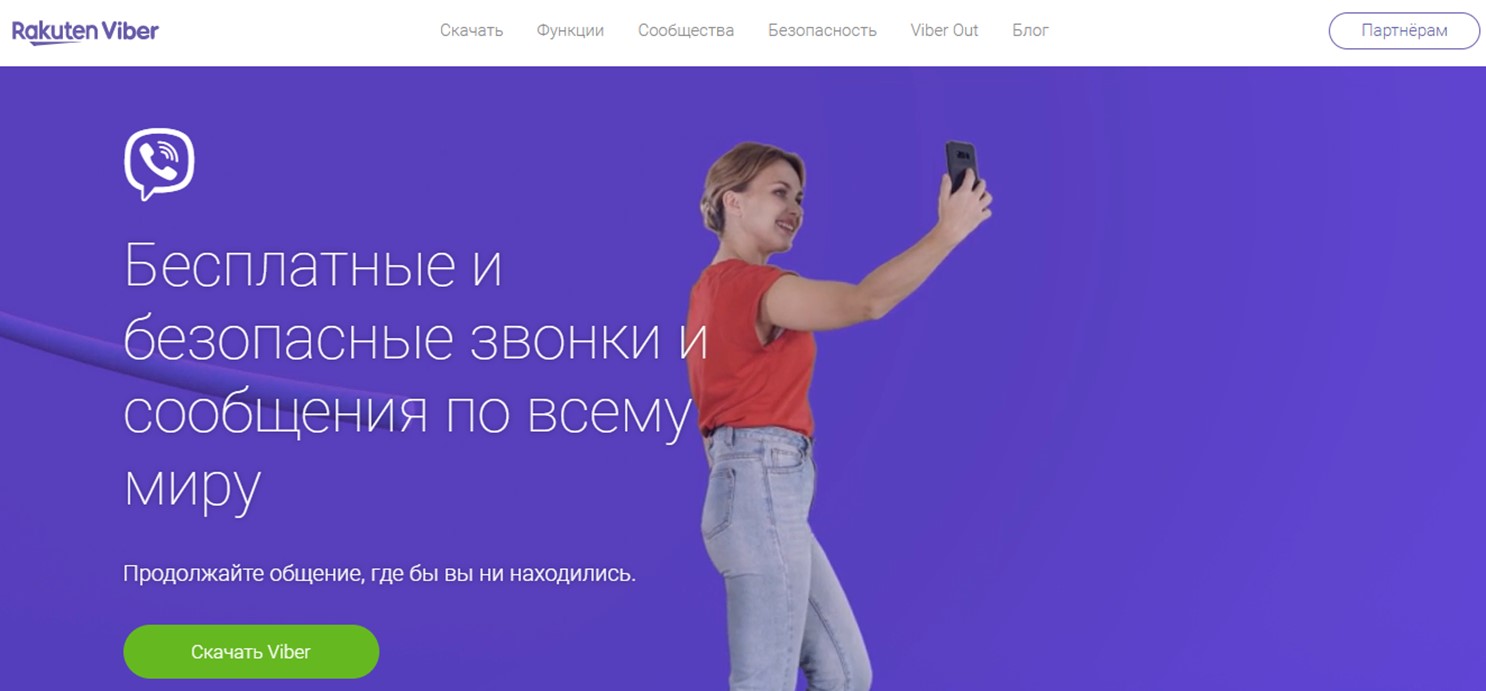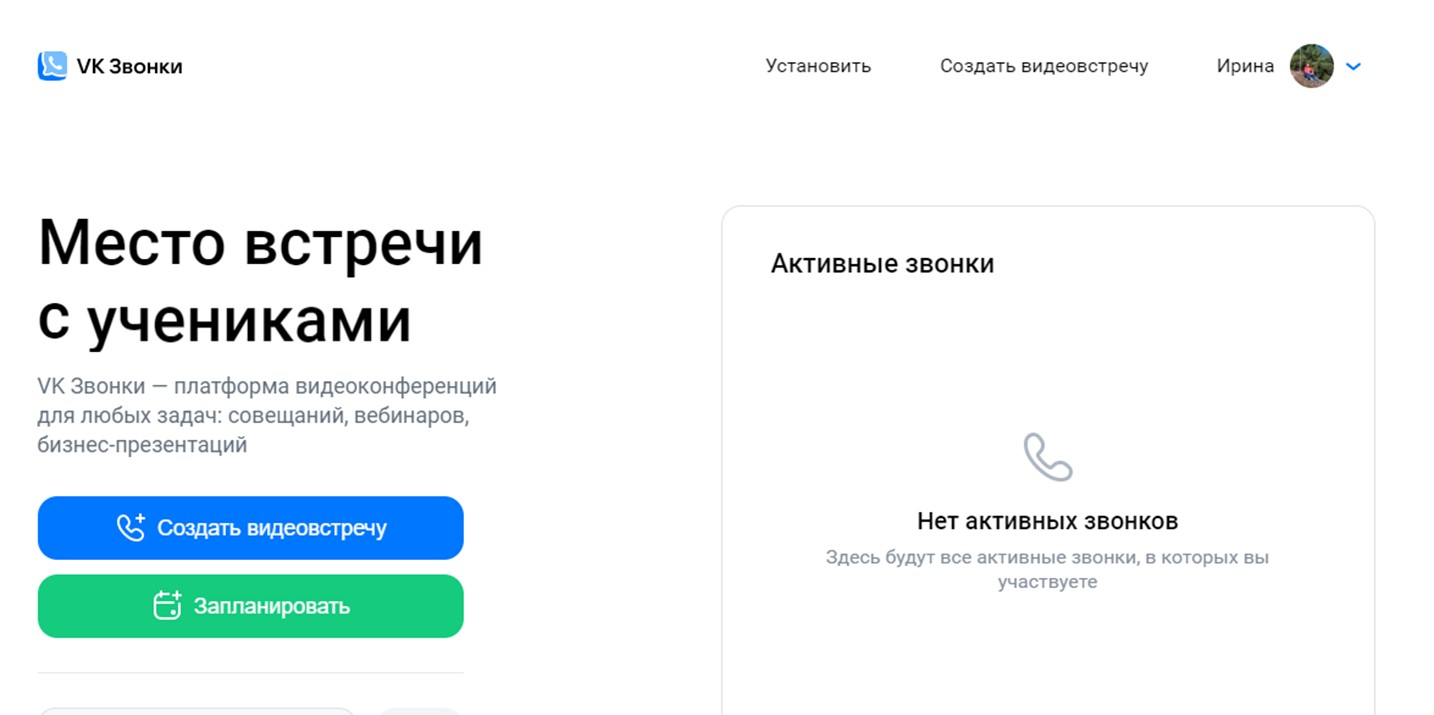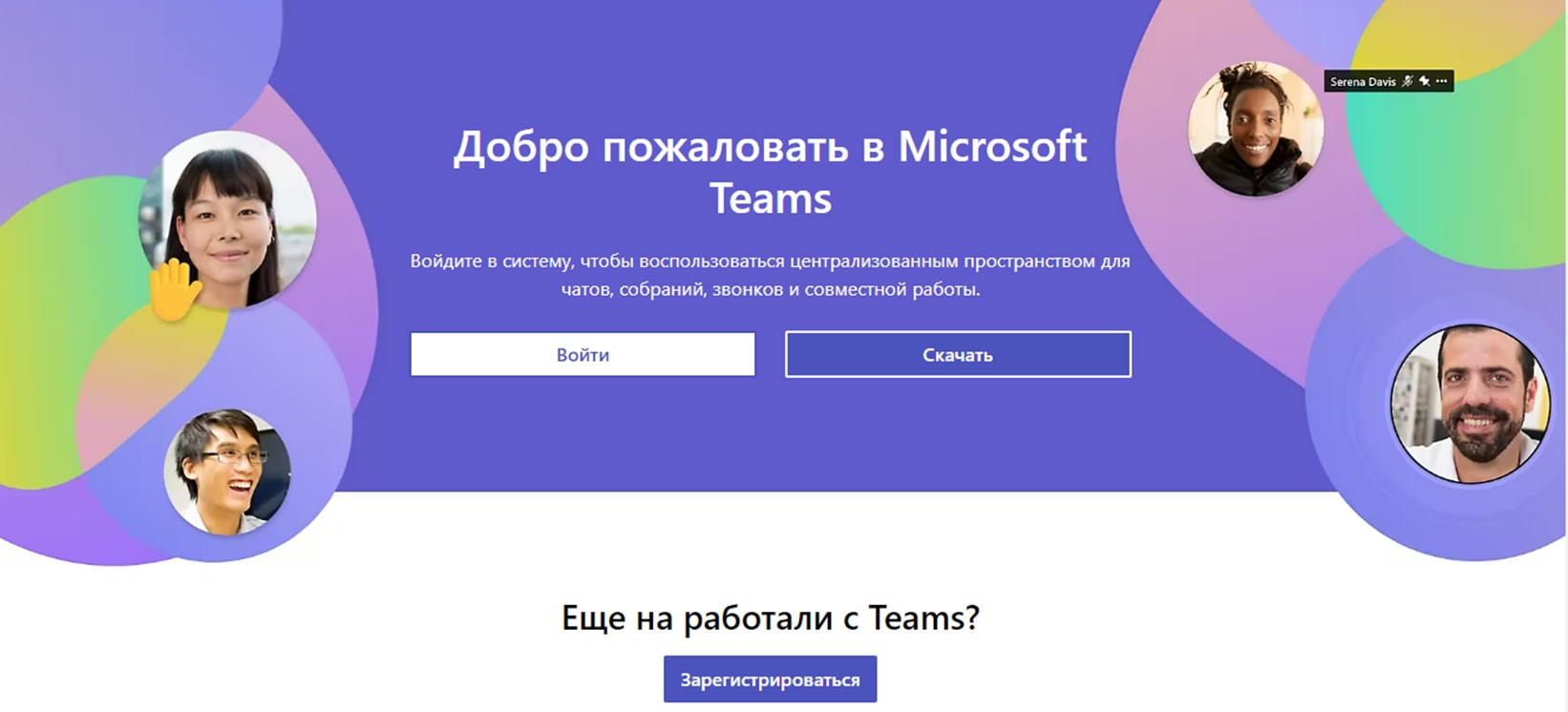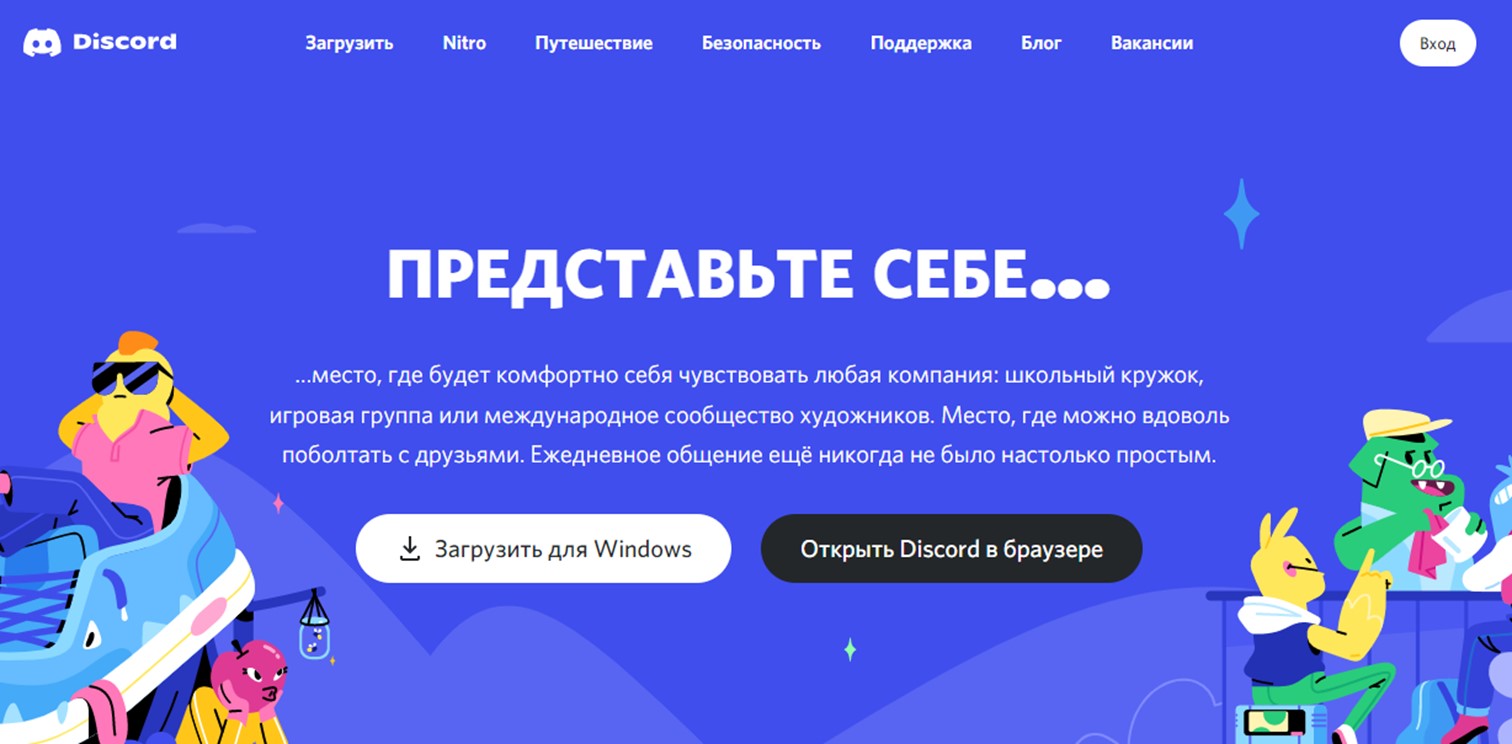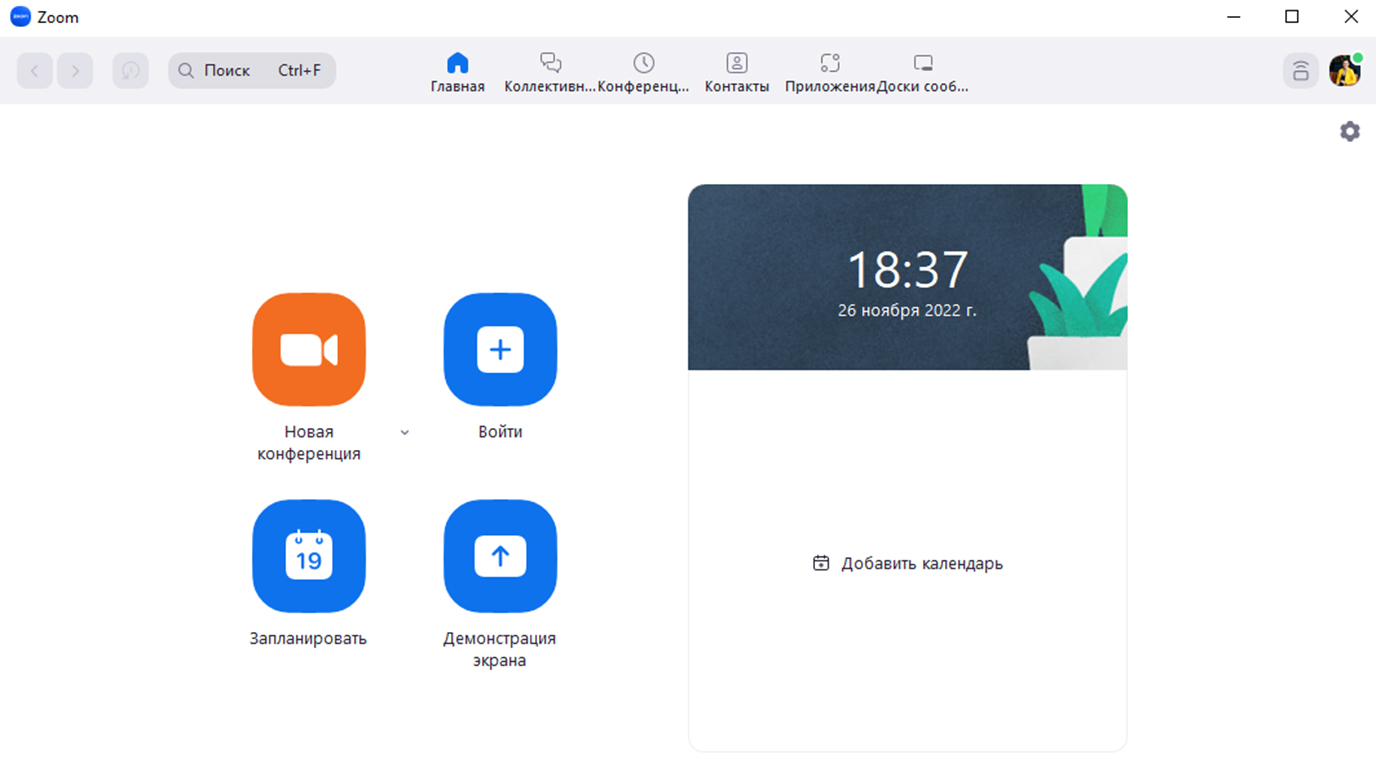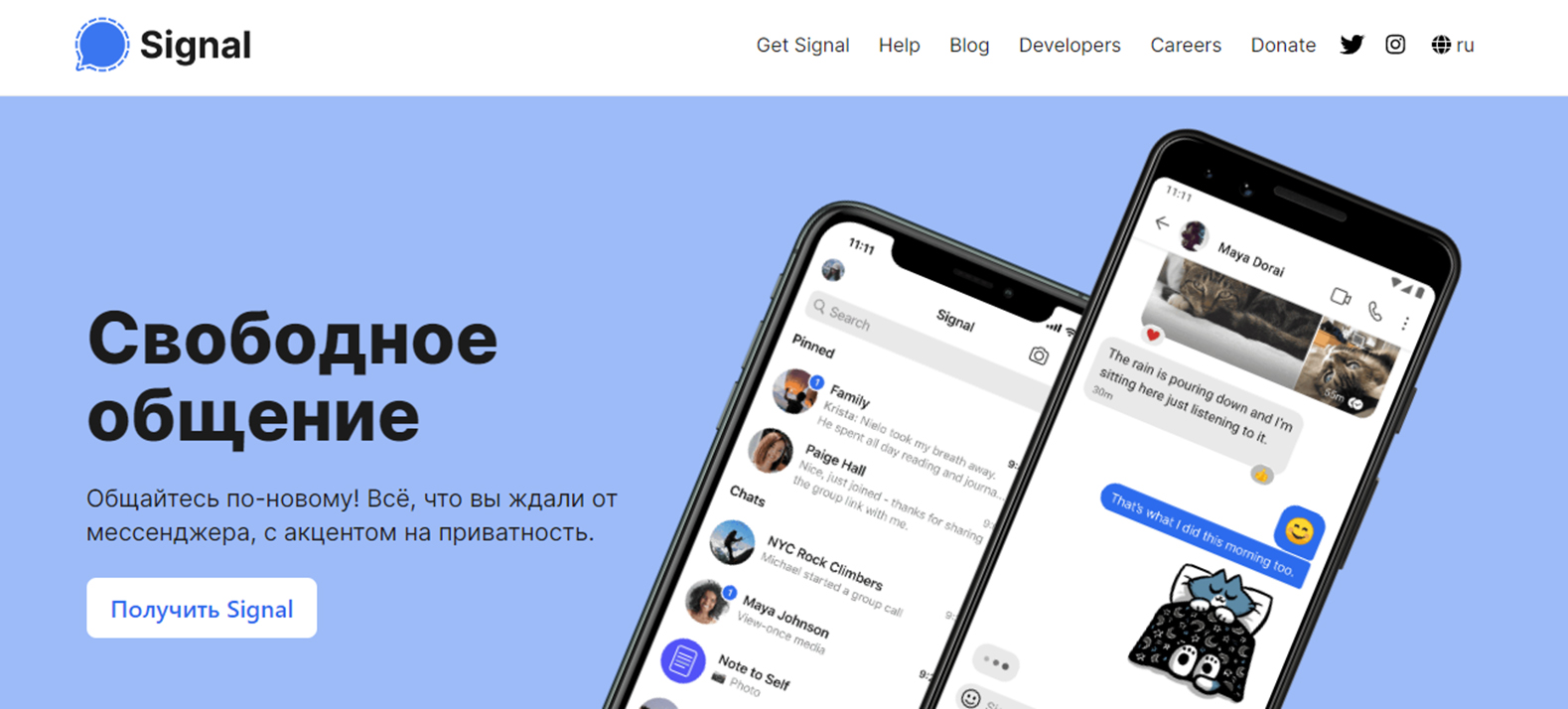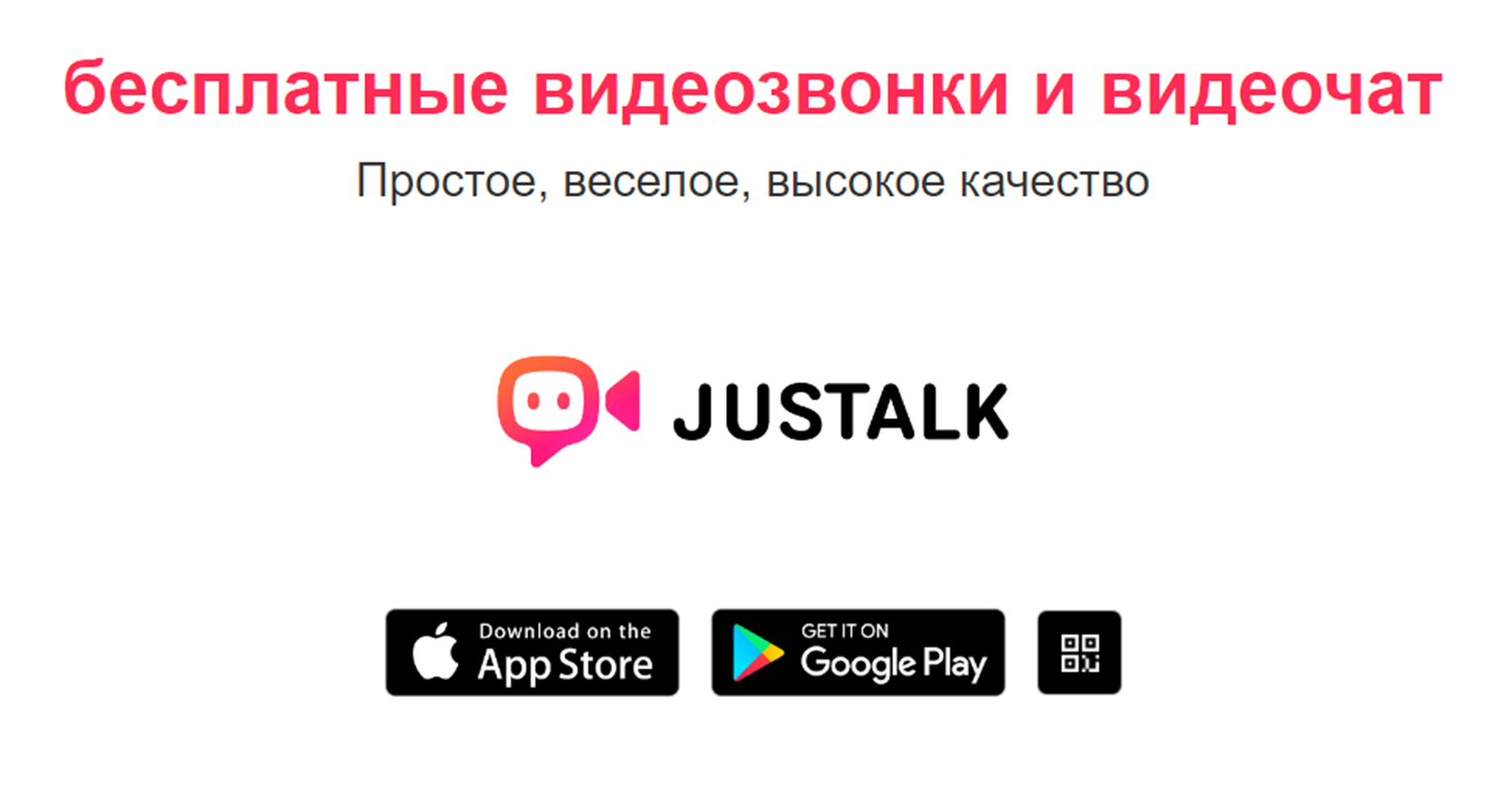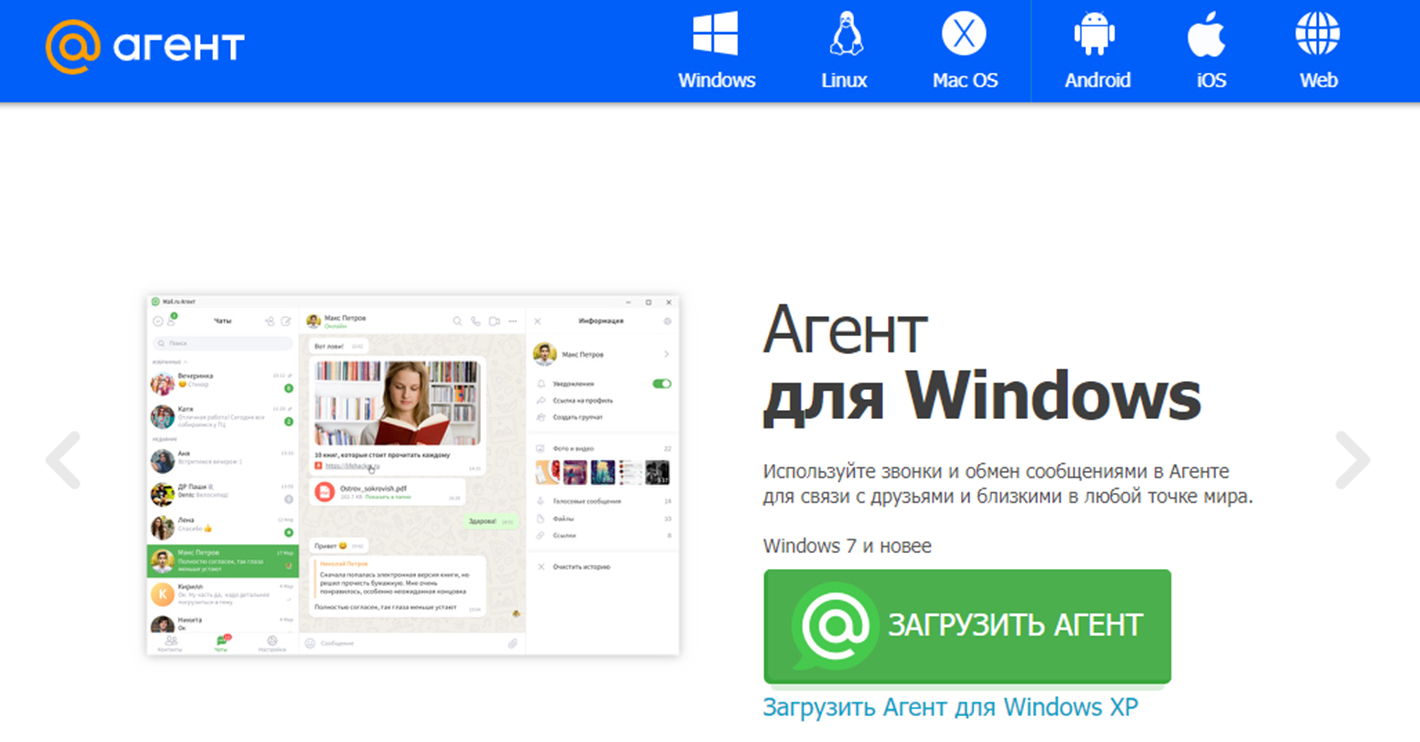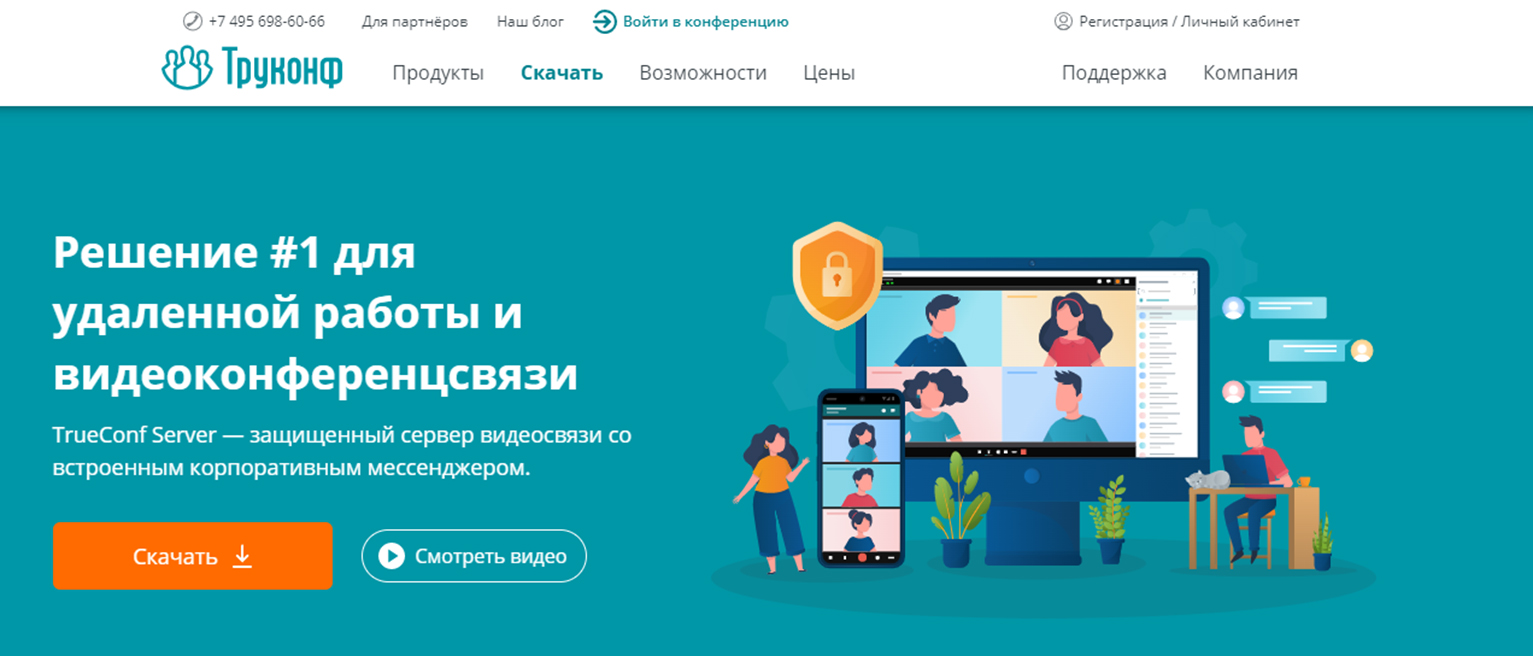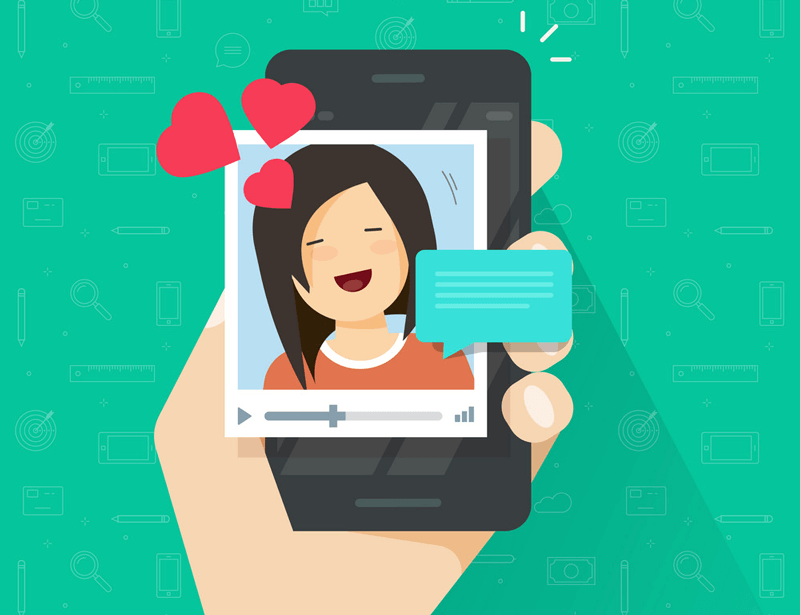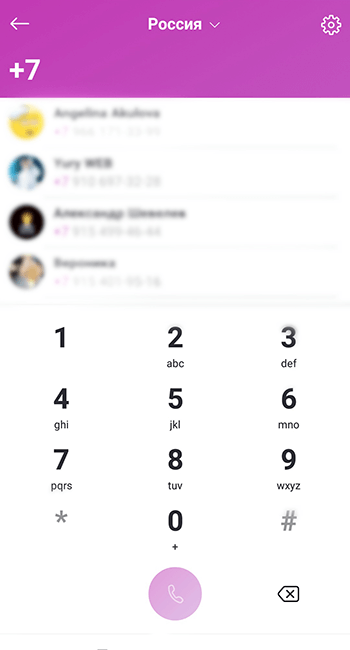80
80 people found this article helpful
Video chat with your contacts on any Android device
What To Know
- Built-in: Open the Phone app > select a contact, and tap the video icon underneath their name.
- Google Meet: Select a contact and click the video icon. Meet sends them a live video feed, so they know who’s calling.
- If you don’t want to use Meet, there are many free video-calling apps available on Android.
This article shows you how to make a video call on Android, including the built-in option, Google Meet, and third-party video chat apps.
How To Use Android’s Built-in Video Calling
Depending on your device and carrier, it’s possible to make video calls from your phone app directly.
-
Open the Phone app.
-
Select the contact you wish to call.
-
Tap the video icon underneath the contact’s name to begin a video call.
-
Wait for your contact to answer. If your contact’s phone doesn’t support video chat, you’ll automatically be switched to an audio call.
The only downside to Android’s built-in calling is that you’ll only be able to start a video call with someone who also has this functionality.
How To Make a Video Call With Google Meet
Google’s video-calling app, Meet, is preinstalled on most Android phones. This app is fully integrated with first- and second-generation Pixel, Android One, and Nexus devices, which means you can use it right from your Phone and Contacts apps.
Meet isn’t built in with all Android devices, making it less seamless than Apple’s FaceTime, but it’s still easy to use even if you don’t have one of the devices mentioned above. Meet is also available in Apple’s App Store, so you can use it to contact iPhone users, as well.
-
If it’s your first time using Google Meet, agree to the terms of service and give the app access to your microphone and camera. It will use your Google account to place calls.
-
Select a contact to call.
-
Tap the video call icon. Meet has a useful feature called Knock Knock that sends the person you’re trying to call a live video feed of you, so they know who they’re receiving a call from before picking up. The app also has a variety of filters and effects.
-
Invite contacts to connect. If a contact doesn’t have the app yet, you can tap Invite.
How To Video Chat on Android Using Third-Party Apps
If you don’t want to use Google’s option, there are many free video-calling apps available on Android.
Two of the best alternatives are Facebook Messenger and WhatsApp, as you likely already have at least one of them as a text messaging app.
Making a call with both apps is a nearly identical process. Find the person you want to talk to, select the video icon at the top of the screen, and your call should begin. For a group call, both Facebook Messenger and WhatsApp support video chats multiple people (Facebook Messenger up to 50, WhatsApp up to 8).
Alternatively, you can use video conferencing platforms like Zoom as a mobile video chat app. The one significant difference is that instead of directly calling someone, you’ll need to create a meeting and invite people. Zoom is a good option if you want to host a large gathering, as it supports up to 100 attendees.
To start a video call on Zoom for Android:
-
Open the app and tap the New Meeting button.
-
On the next screen, tap Start a Meeting.
-
Select Participants at the bottom of the screen.
-
To begin inviting people to your meeting, tap Invite in the bottom left corner. You’ll be presented with a list of your email and messaging apps. Find the person(s) you want to invite from one of these, and Zoom will send an invitation link so they can join your meeting.
No matter which video chat app you use, it’s best to connect to a Wi-Fi network, if you can. Video chats use a lot of data, so using a Wi-Fi connection won’t eat into your monthly data limit.
Thanks for letting us know!
Get the Latest Tech News Delivered Every Day
Subscribe
Видеозвонки — повсеместная реальность в 2023 году. Видеосвязь организовывают коллеги, студенты, преподаватели, ученики, друзья, родственники — все, кто хочет друг друга увидеть через приложение. Видеозвонок на андроид — это удобно и просто. Приложение для видеосвязи на Android есть буквально у каждого первого!
О том, какие программы для видеозвонков выбрать на Андроид, как сделать видеозвонок с любого устройства и какие преимущества у каждой из платформ — подробно разбираемся дальше!
Webinar — чтобы организовать видеосвязь на Андроид
Это — популярное приложение от российских разработчиков. Webinar предлагают целую экосистему для обучения и комфортных видеозвонков на телефон или ПК. Благодаря достижениям компании, пользователи могут созывать совещания по работе, устраивать планерки, сделать видеозвонок по срочному вопросу, либо же встретиться онлайн с коллегой.
Преимущества Webinar следующие:
- В программе можно легко разобраться, как настроить видеозвонки. Этому способствует понятный интерфейс, интуитивная навигация и удобное меню.
- Программа для видеозвонков доступна на телефонах Андроид, через браузер или в адаптированной мобильной версии.
- Доступны групповые чаты, запись экрана и его демонстрация, интерактивные доски.
Отдельно стоит выделить доступную стоимость приложения. Пользователь платит от 665 рублей в месяц за полный набор функций. Но Webinar предлагает и бесплатные видеозвонки в качестве теста.
Значительных недостатков у программы найдено не было.
Google Duo: бесплатные видеозвонки на Андроид
Google Duo помогает разобраться, как легко настроить групповые видеозвонки. В программе можно отправлять бесплатные голосовые сообщения, писать в групповых чатах (это удобный мессенджер) и обмениваться файлами. Среди всех преимуществ программы выделим главные:
- Рабочее поле находится в одном окне. Также благодаря аккаунту Google, настройки видеосвязи упрощаются — книга контактов уже интегрирована в систему.
- При групповом звонке появляется дополнительный текстовый чат, который исчезает после завершения видеоконференции.
- Не нужна дополнительная авторизация или регистрация — достаточно подключиться к вашему аккаунту Google, и все функции будут доступны на мобильном устройстве.
Недостаток приложения обнаруживается тогда, когда пользователь собирается сделать видеозвонок на большую аудиторию. Тогда трансляция будет тормозить, участников созвона будет «выкидывать», а качество видео и звука — стремительно падать. Если цель — организация крупного вебинара, то бесплатный набор функций видеозвонков в Google не подойдет.
imo: приложение для видеозвонков на Андроид
Как удачно сделать видеоконференцию в популярных мессенджерах? Можно выбрать Imo! Система предлагает удобный доступ к личному кабинету, бесплатные видеозвонки и высокое разрешение видео звонка. Это — одно из лучших бесплатных решений для ВКС. Разберемся с преимуществами платформы подробнее:
- У официальной версии программного обеспечения мощные сервера, которые помогают стабильно работать при слабом или на мобильном интернете.
- Как и для всех функционально хороших приложений, для Imo регулярно появляются обновления.
- Программа отличается удобным интерфейсом, с которым несложно разобраться пожилым людям или детям.
Ниже рассмотрим недостатки этого сервиса видеосвязи:
- На мобильной платформе приложение может «вылетать», хотя это никак не мешает отправке текстовых сообщений.
- Поддержка может долго отвечать и избегать телефонных звонков — лучше связываться по почте.
- Сервис больше подходит, чтобы совершать групповые видеоконференции среди друзей, а не для деловых встреч.
Skype: программа для видеозвонков для Андроид
Это программа, которую можно бесплатно скачать на телефон из сервиса Google Play или AppStore. Приложение можно установить на телефоны Android и iOS. Все функции бесплатных сообщений, голосовых звонков и список контактов будут сохранены.
Выделим главные преимущества совершения видеозвонков через Skype:
- Сервис подходит для голосовых сообщений, обмена текстовыми заметками, а также — для того, чтобы совершать видеозвонки.
- Групповой звонок можно настроить всего в пару кликов.
- Система предлагает бесплатный тариф.
Стоит отметить, что Skype — один из известнейших сервисов видеоконференций. Он стал широко популярен среди российской аудитории десятилетие назад и до сих пор продолжает быть лидером среди популярных программ для ВКС. Но это не значит, что у приложения нет недостатков! Вот, какие минусы отмечаются в отзывах пользователями ПК и ОС Android:
- Качество совершения звонков серьезно страдает, если к трансляции подключается более 5 человек.
- Также число участников может помешать обмену сообщениями, особенно, если во время эфира отправлять файлы. На это не влияет сеть интернет, но если подключение нестабильное, то торможение только усилится.
- Если пользователь хочет провести семинар, то он сможет настроить только запись экрана. Самого же спикера видно не будет.
Telegram: как сделать видеозвонок на Android
В 2022 году Telegram разрешил совершать бесплатные групповые видеотрансляции на ваших устройствах. Для этого должно быть установлено приложение для платформы Android. Затем — пользователю нужно авторизоваться, выбрать групповой видеочат и подключиться к трансляции с помощью мобильного.
Преимущества Telegram, если бесплатно звонить с видео, следующие:
- У Telegram отличается интерфейс тем, что видеозвонок полностью адаптирован под мессенджер. У других сервисов из подборки классический визуал программ для ВКС со множеством дополнительных функций.
- Бесплатная версия дает все, что необходимо, чтобы совершать звонки. Но при желании вы можете оплатить подписку, и тогда вам будут доступны премиум-функции на вашем смартфоне.
- Чтобы просматривать трансляции на любых устройствах, дополнительная регистрация не понадобится.
Главный минус приложения в том, что оно поддерживает групповые видеозвонки на уровне дружеского общения или блогерских трансляций. Для проведения вебинаров и других масштабных обучений приложение не подойдет.
Viber: приложения для видеосвязи на телефон
Viber — востребованное приложение, которое может конкурировать с популярностью Skype. Рассмотрим главные преимущества площадки:
- Доступны голосовые чаты, есть функции видеочата, пользователя можно найти по номеру мобильного, выбрать собеседника в разделе сообщений, позвать на конференцию участников видеочата.
- На трансляцию могут прийти до 40 человек на ПК, а для мобильных телефонов — это всего 8 участников.
- Viber Viber гарантирует хороший, громкий и чистый звук даже при слабом интернете.
Но у приложения существуют и недостатки. Главный минус в том, что эта платформа, на которой удобно совершать голосовые вызовы или небольшие видеозвонки. Но даже при стабильной сети wi-fi в Viber не проведешь крупный вебинар или масштабное совещание.
ВКонтакте: видеозвонок по телефону на Андроид
На официальном сайте ВКонтакте вы сможете совершать видео звонки на 2000+ участников. Визуально — это простой интерфейс, который предлагает функции хорошего приложения для стабильной ВКС. Преимущества ВК звонков такие:
- Доступна отправка обычных голосовых сообщений, текстовых заметок, файлов.
- Вы сможете использовать функции демонстрации и записи экрана, поднимать до HD качество видео и распространять информацию о созвоне в социальной сети.
- Перечень полезных функций доступен бесплатно. Достаточно войти в аккаунт по номеру телефона или почте.
Строгих минусов у платформы нет — разработчики постарались учесть все жалобы пользователей конкурентов, и подготовили продукт со множеством функций, который ничуть не уступает аналогам и популярностью пользуется у российской аудитории.
Как настроить видеозвонки на Андроиде с Microsoft Teams
Уровень настроек видеозвонков отличается у этой программы. В сравнении с известными приложениями у Microsoft Teams можно найти такие преимущества:
- В рабочем поле можно работать с пакетом Microsoft Office, программы интегрированы и повторяют весь свой набор функций.
- Интерфейс удобен для использования несколькими пользователями, при этом можно подготовить деловое совещание, вебинар или корпоративный видеоурок.
- Проведение видеоконференции возможно на аудиторию до 300 человек, а платная подписка стоит $4 в месяц.
Не существует приложения без минусов. В этом случае тоже есть недостатки:
- Длительность встреч ограничена 60 минутами, хотя это никак не влияет на качество звонков.
- В реалиях 2023 года эта программа может быть неудобной, так как выпущено приложение зарубежными разработчиками. Доступ возможен только с VPN.
Discord: бесплатные видеозвонки с ПК и телефона
Пользователи используют Discord для вебинаров и личных видеовстреч, но чаще — для проведения стримов. Вы сможете звонить без ограничений до 50 людям, и качество связи при этом не пострадает.
Преимущества Discord:
- Приложение выделяют как лучшую программу по уровню и простоте настроек видеотрансляций. Высокое качество звонков, четкая картинка и отличный звук гарантированы Discord’ом, если на вашем телефоне или ПК подключена вся нужная гарнитура.
- В приложении возможно отправлять голосовые и текстовые сообщения.
- Пользоваться функциональным приложением можно с Windows, iOS, системы Android.
Однозначных минусов у платформы обнаружено не было кроме того, что популярно оно скорее у любителей стримов, чем для бизнес-созвонов.
Как сделать видеозвонок в Zoom
Универсальное приложение, которое повсеместно используется для видеосвязи. Это — удобный инструмент для планерок, деловых совещаний, школьных уроков и личных созвонов. Преимущества программы в следующем:
- Платформой можно пользоваться с ПК или смартфона — просто откройте программу под своими логином и паролем.
- Платная подписка позволяет общаться без ограничений.
- Система позволяет отправлять сообщения в групповые чаты, демонстрировать экран и записывать встречу.
Недостатки приложения такие:
- Есть лимит на звонок с вашими собеседниками в бесплатной версии — всего 40 минут, потом придется переподключаться.
- Скачивая с плеймаркета приложение, вы получаете недоработанный продукт, который практически не выполняет необходимых функций.
Signal: приложение для видеозвонков
Приложение отличается высокой лояльностью аудитории — его рекомендовали Илон Маск и Эдвард Сноуден. И вот почему:
- Пользователи ОС Windows, iOS и Андроид обладают исчерпывающим функционалом для настройки видео, создания групповых чатов, отправки текстовых или голосовых сообщений.
- Вы получаете высокое качество картинки и звука.
Главный недостаток в количестве пользователей — к видеоконференции могут подключиться только 8 человек. Поэтому мессенджер, скорее, позволяет общаться по личным вопросам, чем организовывать продуктивные вебинары.
JusTalk: приложение для видеозвонков
Среди самых популярных приложений JusTalk — не самое востребованное. Но оно обладает такими преимуществами:
- Навигация легкая, доступная пользователю.
- В процессе разговора можно рисовать — просто откройте программу, и участники смогут видеть, что вы хотите показать.
- Книгу телефонных номеров можно интегрировать с аккаунтом Facebook*.
JusTalk можно легко найти в магазине приложений. Его главный минус связан с тем же, что и у других мессенджеров — им удобно пользоваться для личных бесед, как, например, приложением Line, но он уступает функционалом тому же Messenger Facebook*.
ICQ: приложения для видеосвязи
Через усовершенствованный ICQ можно позвонить любому, у кого тоже есть эта программа. Плюсы клиента:
- Подключиться смогут до 30 человек одновременно.
- Система позволяет совершать длительные звонки без ограничений.
- В «аське» удобно отправлять сообщения и использовать ее как классический мессенджер.
Главный минус в том, что приложение морально устарело, а при проведении видеовстречи может быть максимум 1 спикер. При этом приложение начинает сбоить, если сразу несколько пользователей проявляют активность.
Агент Mail.ru: приложение для видеосвязи
Агент Mail.ru — удобный вариант для российского пользователя, потому что позволяет поддерживать видеосвязь, пользуясь обычными телефонами. При это использовать Wi-Fi с VPN не нужно. Вот, какими преимуществами обладает программа:
- Одновременно на созвоне могут присутствовать до 100 человек из ваших контактов. На вебинаре при этом вы сможете звонить одновременно 500 участникам.
- Функцию видеозвонка не ограничивали, поэтому вы сможете звонить без временных лимитов.
- Нет никаких дополнительных требований к пользователю — алгоритм звонка прост. Достаточно быть клиентом почты mail.ru.
Главный минус системы в том, что оно не особенно заботится о безопасности пользовательской информации.
TrueConf: видеозвонки на Андроид и ПК
Выбрать видеосвязь через ТруКонф — значит, гарантировать себе стабильную видеовстречу. Это хороший вариант для тех, кому хватит максимум 120 человек на трансляции. У приложения есть такие плюсы:
- Доступна бесплатная версия с ограниченными возможностями.
- Подключиться к трансляции могут все, даже незарегистрированные пользователи.
- С любой платформы длительность звонка безлимитна.
Значительных недостатков у системы найдено не было. Но в платной версии куда более широкий функционал — этот момент многие пользователи часто воспринимают негативно.
FAQ
Как сделать видеозвонок с телефона?
Для этого используют сервисы, приведенные в статье выше. Нужно открыть, например, Facebook Messenger*, выбрать контакт и превратить голосовой вызов в видео — достаточно нажать на значок камеры на экране.
Как настроить видеосвязь на андроиде?
Для этого нужно открыть настройки ОС Андроид. Убедитесь, что в настройках видео указано высокое разрешение. Проверьте, работает ли камера. После этого — выбирайте приложение и можно совершать обычные видеозвонки.
* — является продуктом Meta, которая запрещена в России
Представленный материал расскажет, как настроить видеозвонок на телефоне. Ведь устройства на базе ОС Андроид обладают множеством функций, о которых их владельцы не подозревают. Видеосвязь – одна из них. Чтобы увидеть собеседника на экране своего смартфона или планшета, нужно установить на гаджет необходимый софт.
Рассмотренные в обзоре приложения очень похожи по принципу действия и интерфейсу. Однако присутствуют и принципиальные отличия. Делая выбор программы, нужно учесть несколько моментов:
- Свободная память гаджета.
Это существенно. Некоторые приложения (напр. Skype) не подойдут для устройств с маленьким объёмом.
- Параметры смартфона.
Есть приложения (напр. WeChat), у которых очень высокие требования к мощности аппарата. Для качественного видеозвонка или проведения видеоконференции потребуется производительный процессор, высокие показатели оперативной памяти и т.д.
- Доступ к беспроводному интернету.
Существуют приложения, которые смогут работать в видеорежиме только при наличии Wi-Fi-соединения. Мобильная передача пакетных данных им не подойдёт.
Содержание
- Мессенджеры
- Skype
- Viber
- Google Hangouts
- True Conf
Мессенджеры
Все рассмотренные ниже программы для видеозвонков отличаются высокой функциональностью. Главное, что они позволяют видеть близких людей постоянно. Расстояние в несколько тысяч километров между абонентами теперь не причина, чтобы не посмотреть в глаза родному человеку.
Стоит заметить, что видео звонки на телефон андроид можно совершать, соблюдая правила:
- необходима фронтальная (передняя) камера на устройстве;
- нужен постоянный доступ к качественному интернет-соединению (лучше – высокоскоростной, идеально – Wi-Fi);
- наличие одной и той же программы для осуществления видеозвонка у обоих абонентов.
Skype
Это одно из самых старых, и потому самых широко используемых, приложений. Первые версии были разработаны для персональных компьютеров, оснащённых видеокамерами и микрофонами. Позже было выпущено приложение для Андроид, которое находится в свободном доступе в Play Market и соответствует всем необходимым требованиям. При разговоре по Skype лучше всего использовать Wi-Fi, так как мобильное соединение весьма нестабильно, к тому же оно платное и имеет ограничение по трафику.
Для осуществления видеовызова на андроид и понимания как звонить, нужны совсем незначительные усилия. Необходимо установить на сматфон, закачанное с ПлейМаркета приложение и пройти процедуру регистрации на официальном сайте Скайп. Остается авторизироваться в приложении, найти в разделе «Контакты» необходимого абонента и нажать клавишу с нарисованной видеокамерой.
У приложения масса позитивных функций, воспользоваться которыми можно не прерывая разговор:
- возможность переключения между передней и задней камерами;
- включение и отключение микрофона;
- организация видеоконференции (добавление дополнительных собеседников);
- возможность отправлять файлы.
Настройки видеосвязи приложения возможно изменить. При регистрации и авторизации при помощи учётной записи Microsoft, есть возможность осуществлять звонки контактам в Messenger.
Viber
Не менее распространённый мессенджер. Популярность Skype на Android передалась после того, как он полюбился пользователям ОС Windows. Viber был создан специально под андроид-устройства.
Это идеальное средство для общения людей в любой форме: чат, отправка файлов, видеосообщений, голосовые и видео звонки. Главное преимущество – всё бесплатно. Основной недостаток – необходим стабильный интернет (желательно Wi-Fi). Эту проблему разработчики решают с выходом обновлений. Приложение начинает работать все лучше. Доступность и распространённость софта, возможность отправки бесплатных сообщений и экономии на звонках – сделало его самым популярным.
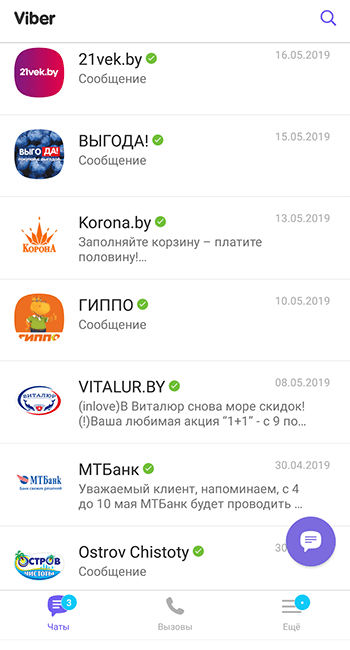
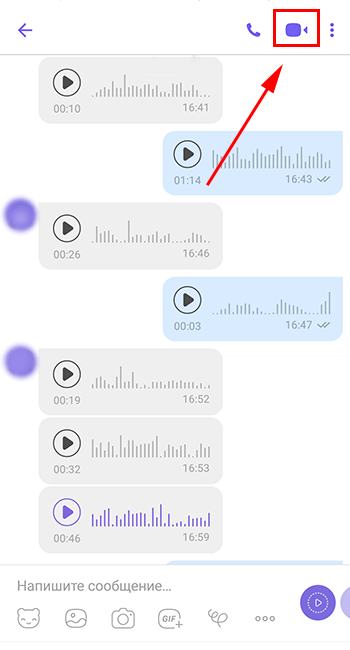
Останавливаться на этом мессенджере нет смысла, так как назвать его можно «младшим братом» Вайбера. Весь функционал и принцип абсолютно идентичен. Слегка отличается интерфейс, да и то незначительно.
Google Hangouts
Приобретая сейчас андроид-сматфон, с высокой долей вероятности на нём уже будет установлено приложение Google Hangouts по умолчанию.
Опытный пользователь андроид-устройства должен помнить Google Talk или Google+ Messenger. Им-то на смену и пришёл Hangouts, объединив в себе все позитивные функции этих приложений. В принципе, это общий «гугловский» мессенджер, у которого есть возможность осуществлять звонки. Для пользования сервисом достаточно иметь учётную запись Google.
Google Hangouts имеет характерный фирменный, понятный интерфейс, простое управление и поддержку до 10 участников видеочата. Он стал удобным инструментом для многих пользователей, которые предпочитают активно использовать сервисы Гугл.
True Conf
Пожалуй, это единственная программка, которая создавалась исключительно для видеовызовов. В случае, когда видеопередача не желательна, есть возможность отключить камеру.
Приложение можно бесплатно скачать с Play Market. Установив его, необходимо будет пройти регистрацию. Для «лентяев» предусмотрена возможность авторизации, используя аккаунт Фейсбук. Воспользовавшись таким способом авторизации, у пользователя сразу отобразятся все контакты, использующие True Conf.
Процесс осуществления звонка прост – выбрать абонента из списка контактов, нажать на зелёную телефонную трубку и дождаться ответа собеседника.
Подытожим. Тяжело назвать лучшую программу для видеосвязи. У каждой есть свои плюсы и минусы. Стоит отметить, что рассмотрены самые популярные, а таких приложений существуют десятки. И у каждого свой набор функций и настроек. Это может запутать, но и позволяет самостоятельно выбрать наиболее подходящий инструмент для общения. Выбор остаётся за пользователем.

Задать вопрос
Как подключить видеозвонок в телефоне
Как начать видеовстречу или голосовой вызов:
1. Откройте приложение Google Duo.
2. Введите имя контакта или номер телефона в строке поиска вверху экрана.
3. Нажмите на имя контакта или номер.
4. Выберите один из вариантов: Чтобы сделать видеовызов, нажмите «Позвонить». Чтобы вызов был голосовым, нажмите на значок.
- Как настроить видеозвонок на Андроиде
- Как начать видеозвонок
- Как сделать видеозвонки
- Где есть видеозвонки
- Как на телефоне включить видеозвонок
- Как сделать видео звонок
- Как показать экран телефона через видеозвонок
- Как записать видеозвонок с телефона
- Как записать видеозвонок с экрана телефона
- Как транслировать экран в звонке
Как настроить видеозвонок на Андроиде
Как начать групповой видеовызов:
1. Откройте приложение Google Duo.
2. В правом нижнем углу экрана нажмите Позвонить Создать групповой чат.
3. Выберите контакты.
4. Нажмите Готово.
5. По умолчанию включена видеосвязь. Чтобы отключить ее, нажмите на значок «Видео».
6. Нажмите «Начать».
Как начать видеозвонок
Откройте чат WhatsApp с контактом, которому вы хотите позвонить, используя видео. Нажмите Видеозвонок. Вы также можете открыть WhatsApp, затем открыть вкладку ЗВОНКИ > нажмите Новый звонок. Найдите контакт, которому вы хотите позвонить, используя видео, затем нажмите Видеозвонок.
Как сделать видеозвонки
Чтобы совершить видеозвонок, на экране Контакты найдите человека в списке контактов или введите его имя в поле поиска. Когда найдете контакт, коснитесь его имени, а затем нажмите значок Видео и коснитесь Запустить видео, чтобы начать видеозвонок.
Где есть видеозвонки
Топ-11 приложений для видеозвонков и конференц-связи:
- Skype. Рейтинг в Google Play: 4,1.
- WhatsApp. Рейтинг в Google Play: 4,3.
- Telegram. Рейтинг в Google Play: 4,1.
- Zoom Cloud Meetings. Рейтинг в Google Play: 3,2.
- Google Meet. Рейтинг в Google Play: 4,3.
- Discord. Рейтинг в Google Play: 4,0.
- «Viber: Звонки и чаты»
- Microsoft Teams.
Как на телефоне включить видеозвонок
Как начать видеовстречу или голосовой вызов:
1. Откройте приложение Google Meet.
2. Введите имя контакта или номер телефона в строке поиска вверху экрана.
3. Нажмите на контакт или введите номер.
4. Выполните одно из следующих действий: Чтобы начать видеовызов, нажмите «Позвонить». Чтобы начать голосовой вызов, нажмите на значок.
Как сделать видео звонок
Начало видеозвонка:
Чтобы совершить видеозвонок, на экране Контакты найдите человека в списке контактов или введите его имя в поле поиска. Когда найдете контакт, коснитесь его имени, а затем нажмите значок Видео и коснитесь Запустить видео, чтобы начать видеозвонок.
Как показать экран телефона через видеозвонок
Как показать экран:
1. Откройте Google Duo.
2. Начните видеовстречу.
3. Внизу нажмите на значок «Ещё» «Показать экран» Начать. Собеседник может принять или отклонить ваш запрос на показ экрана.
4. Чтобы завершить показ экрана, нажмите на значок.
Как записать видеозвонок с телефона
Шаг 1: Загрузите AZ Screen Recorder и установите его на свой телефон. Шаг 2: Запустите приложение, появится панель с четырьмя ярлыками. Коснитесь оранжевого значка видео, чтобы начать запись. Шаг 3: Проведите вниз по шторке уведомлений и нажмите квадратную кнопку остановки, чтобы закончить запись.
Как записать видеозвонок с экрана телефона
Как записать видео с экрана телефона:
1. Дважды проведите вниз от верхнего края экрана.
2. Нажмите на значок «Запись экрана».
3. Выберите, что вы хотите записать, и нажмите кнопку Начать.
4. Чтобы остановить запись, проведите вниз от верхнего края экрана и нажмите на уведомление со значком записи видео.
Как транслировать экран в звонке
Найдите нужного вам человека в списке контактов или чатов и нажмите на кнопку голосового вызова Когда собеседник ответит на звонок, нажмите на кнопку «Демонстрация экрана» (два прямоугольника) и подтвердите.
Оставить отзыв